Como evitar o descarregamento de aplicações utilizadas para lançar Anatsa
TrojanTambém conhecido como: trojan bancário Anatsa
Faça uma verificação gratuita e verifique se o seu computador está infectado.
REMOVER AGORAPara usar a versão completa do produto, precisa de comprar uma licença para Combo Cleaner. 7 dias limitados para teste grátis disponível. O Combo Cleaner pertence e é operado por RCS LT, a empresa-mãe de PCRisk.
Que tipo de malware é Anatsa?
Anatsa é o nome de um Trojan bancário com recursos de Trojan de administração remota (RAT). Pode roubar credenciais, registar teclas premidas e tirar screenshots (obter qualquer coisa mostrada no ecrã da vítima). Descobrimos o Anatsa ao inspecionar aplicações (conta-gotas) enviadas ao Google Play.
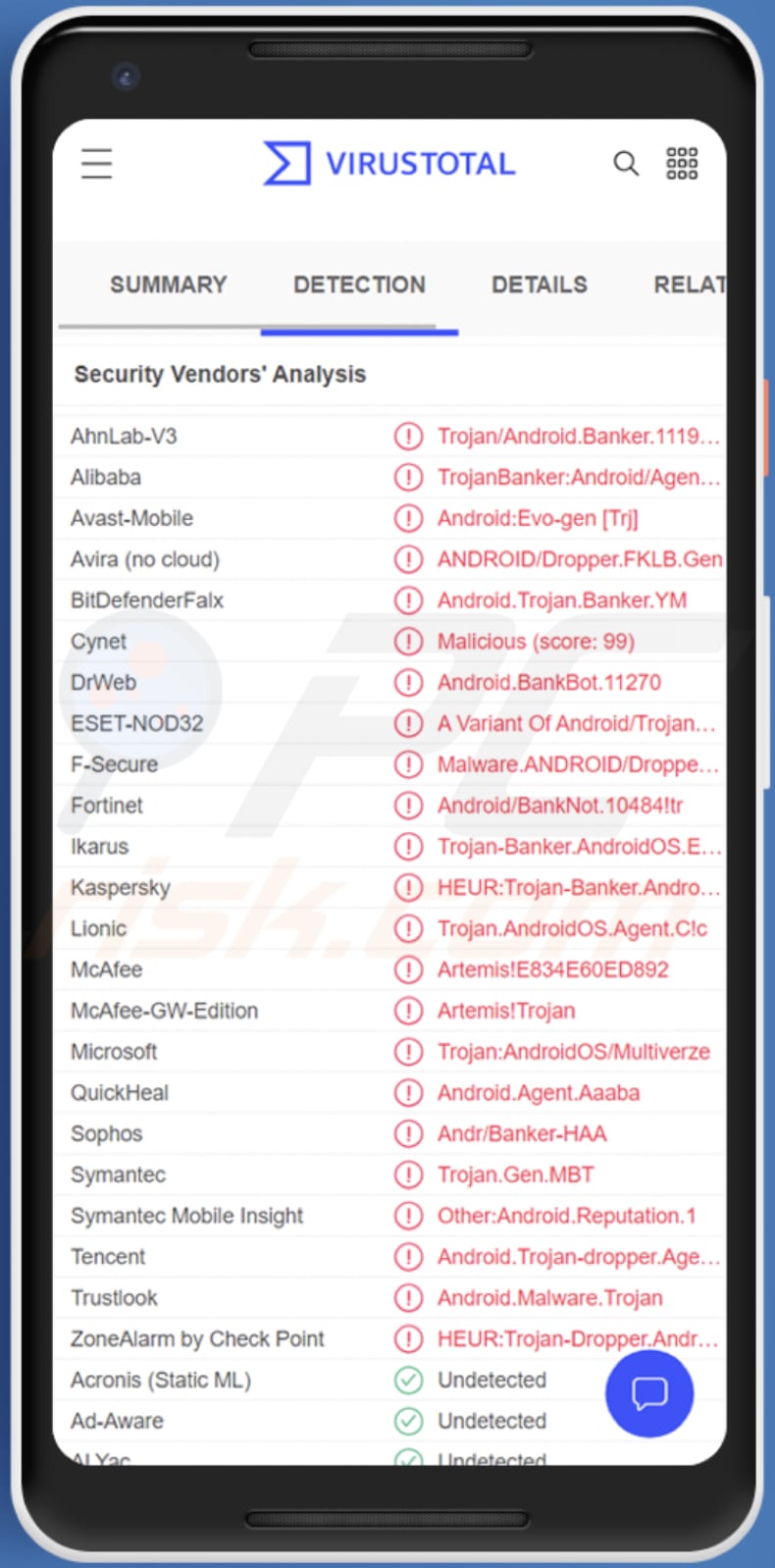
O Anatsa pode roubar credenciais de login, como nomes de utilizador, endereços de e-mail, IDs de utilizador, palavras-passe e outras credenciais. Usa ataques de sobreposição para roubá-los (sobrepõe as suas próprias janelas em aplicações legítimas). Os criminosos cibernéticos podem usar as informações roubadas para aceder (sequestro) e-mail, serviços bancários, meios sociais e outras contas. É mais provável que este malware seja usado para aceder aplicações bancárias.
O recurso de registo de teclas premidas permite que o Anatsa grave a entrada do teclado no ecrã. Isso significa que o Anatsa pode ser usado para roubar qualquer informação digitada com o smartphone infectado. Esse recurso provavelmente será usado para roubar credenciais, detalhes de cartão de crédito e outras informações confidenciais.
Além disso, o Anatsa pode capturar tudo que é mostrado no ecrã da vítima e funcionar como um RAT. O recurso RAT pode ser usado para explorar o sistema de ficheiros da vítima, fazer capturas de tela e gravar áudio, aceder a lista de contatos, visualizar mensagens SMS enviadas e recebidas e muito mais. Basicamente, os Android RATs permitem que os seus operadores controlem os dispositivos remotamente.
| Nome | trojan bancário Anatsa |
| Tipo de Ameaça | Malware Android, aplicação maliciosa, aplicação indesejada. |
| Nomes de Detecção | Avast-Mobile (Android:Evo-gen [Trj]), BitDefenderFalx (Android.Trojan.Banker.YM), ESET-NOD32 (Uma Variante De Android/TrojanDropper.Agent.IVA), Kaspersky (HEUR:Trojan-Banker.AndroidOS.Agent.io), Lista Completa (VirusTotal) |
| Sintomas | O dispositivo está lento, as configurações do sistema são modificadas sem a permissão do utilizador, aparecem aplicações questionáveis, o uso de dados e bateria aumenta significativamente, os navegadores redirecionam para sites questionáveis, os anúncios intrusivos são exibidos. |
| Métodos de distribuição | Google Play (aplicações que se passam por aplicações legítimas e úteis). Outros métodos podem ser anexos de e-mail infectados, os anúncios online maliciosos, engenharia social, aplicações fraudulentas, sites fraudulentos. |
| Danos | Informações pessoais roubadas (mensagens privadas, logins/palavras-passe, etc.), desempenho reduzido do dispositivo, perdas monetárias, identidade roubada. |
| Remoção do Malware (Android) | Para eliminar infecções por malware, os nossos pesquisadores de segurança recomendam verificar o seu dispositivo Android com um software antimalware legítimo. Recomendamos Avast, Bitdefender, ESET ou Malwarebytes. |
Malware Anatsa em geral
O Anatsa é um Trojan bancário Android bastante poderoso. Ter um dispositivo infectado com pode causar problemas como perda monetária, roubo de identidade, perda de acesso a contas pessoais e outros problemas. L3MON, SMSControllo, e Fakecalls.
Como é que Anatsa se infiltrou no meu dispositivo?
Descobrimos que o Anatsa é distribuído pelo Google Play. Os criminosos cibernéticos usam aplicações dropper para distribuir este malware. Os conta-gotas da Anatsa apresentam-se principalmente como scanners de código QR e PDF (por exemplo, uma aplicação denominada QR Code Generator) e aplicações de criptomoeda. Sabe-se que a maioria destas aplicações tem mais do que algumas avaliações para parecerem legítimas.
As aplicações falsas descarregues pedem para instalar uma atualização. Após descarregar a "atualização", o utilizador é pedido a instalar aplicações de fontes desconhecidas. Quando a instalação estiver concluída, o Anatsa começará a ser executado e pedirá os privilégios do Serviço de Acessibilidade. Vale ressalvar que diferentes droppers/aplicações falsas podem usar outras maneiras de infectar dispositivos Android.
Como evitar a instalação de malware?
Leia avaliações e comentários e verifique as classificações antes de descarregar e instalar aplicações (mesmo de plataformas legítimas). Use sempre fontes legítimas (plataformas e sites) para descarregar aplicações e ficheiros. Não use descarregadores e plataformas de terceiros, páginas obscuras e outras fontes deste tipo para descarregar aplicações.
Ignore mensagens SMS suspeitas e e-mails irrelevantes recebidos de endereços desconhecidos que contenham links ou anexos. Não clique em anúncios que aparecem em sites duvidosos.
Screenshot do trojan Anatsa disfarçado de aplicação legítima (Gerador de Código QR - Criador de Código QR & Criador QR):
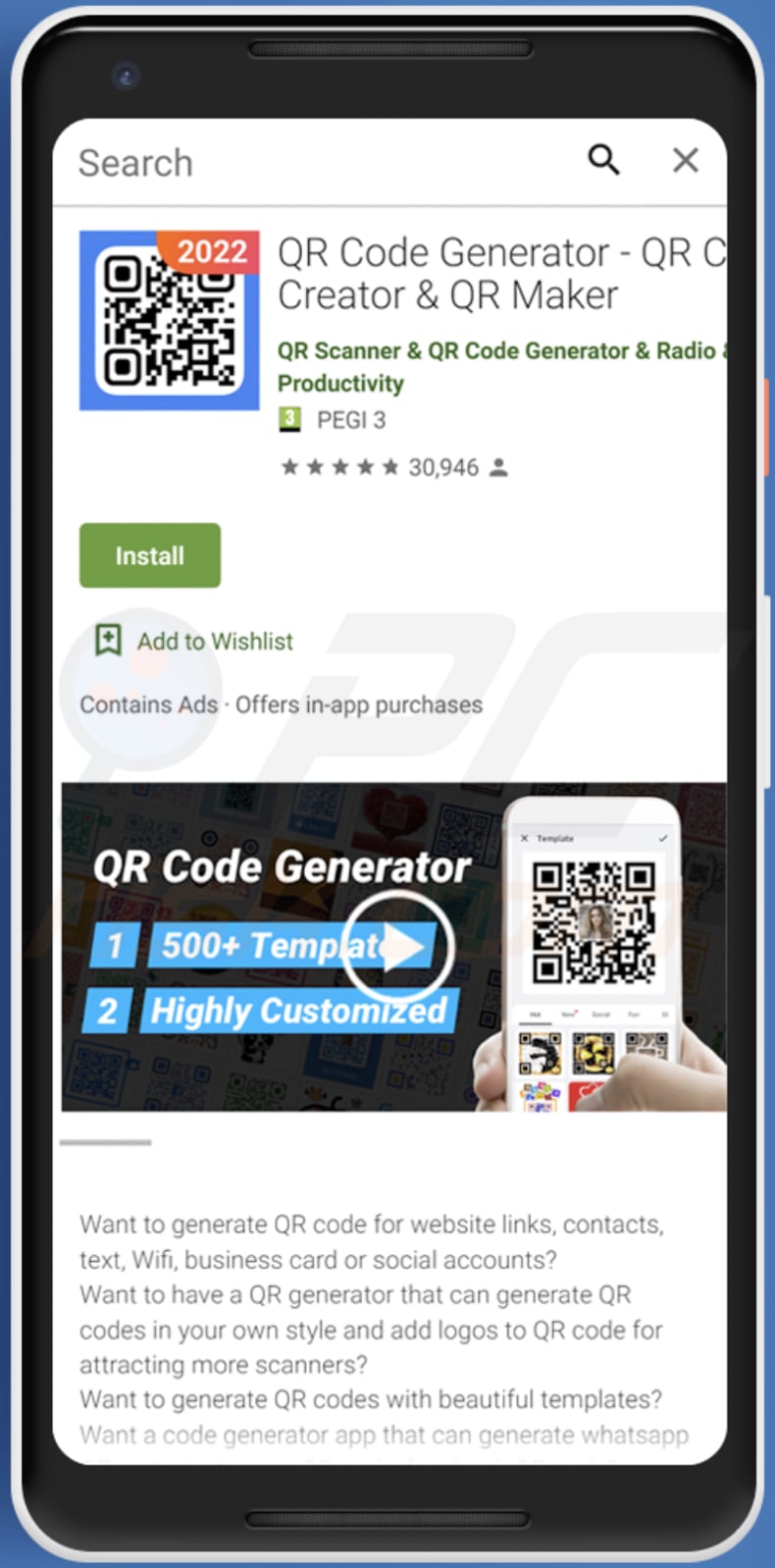
Menu rápido:
- Introdução
- Como eliminar o histórico de navegação do navegador Chrome?
- Como desativar as notificações do navegador no navegador Chrome?
- Como redefinir o navegador Chrome?
- Como eliminar o histórico de navegação do navegador Firefox?
- Como desativar as notificações do navegador no navegador Firefox?
- Como reiniciar o navegador Firefox?
- Como desinstalar aplicações potencialmente indesejadas e/ou maliciosas?
- Como inicializar o dispositivo Android em "Modo de segurança"?
- Como verificar o uso de dados de várias aplicações?
- Como verificar o uso de dados de várias aplicações?
- Como instalar as atualizações de software mais recentes?
- Como redefinir o sistema para o seu estado padrão?
- Como desativar aplicações com privilégios de administrador?
Eliminar o histórico de navegação do navegador Chrome:

Toque no botão "Menu" (três pontos no canto superior direito do ecrã) e selecione "Histórico" no menu suspenso aberto.

Toque em "Limpar dados de navegação", selecione o separador "AVANÇADO", escolha o intervalo de tempo e os tipos de dados que deseja eliminar e toque em "Limpar dados".
Desativar as notificações do navegador no navegador Chrome

Toque no botão "Menu" (três pontos no canto superior direito do ecrã) e selecione "Configurações" no menu suspenso aberto.

Role para baixo até ver a opção "Configurações do site" e toque nela. Role para baixo até ver a opção "Notificações" e toque nela.

Encontre os sites que exibem notificações do navegador, toque neles e clique em "Limpar e redefinir". Isso vai remover as permissões concedidas a estes sites para exibir notificações. No entanto, depois de visitar o mesmo site novamente, pode pedir permissão novamente. Pode escolher se deseja conceder essas permissões ou não (se decidir recusar, o site irá para a seção "Bloqueado" e não pedirá mais a sua permissão).
Repor o navegador Chrome:

Vá para "Configurações", deslize para baixo até ver "Aplicações" e clique nela.

Deslize para baixo até encontrar a aplicação "Chrome", selecione-a e clique na opção "Armazenamento".

Clique em "MANAGE STORAGE", then "CLEAR ALL DATA" e confirme a ação tocando em "OK". Note que a redefinição do navegador vai eliminar todos os dados armazenados. Isso significa que todos os logins/palavras-passe guardados, histórico de navegação, configurações não padrão e outros dados serão excluídos. Também terá que fazer login novamente em todos os sites.
Eliminar o histórico de navegação do navegador Firefox:

Toque no botão "Menu" (três pontos no canto superior direito do ecrã) e selecione "Histórico" no menu suspenso aberto.

Role para baixo até ver "Limpar dados privados" e clique. Selecione os tipos de dados que deseja remover e clique em "LIMPAR DADOS".
Desativar as notificações do navegador no navegador web Firefox:

Visite o site que está a fornecer notificações do navegador, toque no ícone exibido à esquerda da barra de URL (o ícone não será necessariamente um "Bloqueio") e seleccione "Editar Configurações do Site".

No pop-up aberto, escolha a opção "Notificações" e clique em "LIMPAR".
Repor o navegador Firefox:

Vá para "Configurações", deslize para baixo até ver "Aplicações" e clique nela.

Deslize para baixo até encontrar a aplicação "Firefox", selecione-a e clique na opção "Armazenamento".

Clique em "LIMPAR DADOS" e confirme a ação tocando em "ELIMINAR". Note que a reposição do navegador vai eliminar todos os dados armazenados. Isso significa que todos os logins/palavras-passe guardados, histórico de navegação, configurações não padrão e outros dados serão excluídos. Também terá que fazer login novamente em todos os sites.
Desinstalar aplicações potencialmente indesejadas e/ou maliciosas:

Vá para "Configurações", deslize para baixo até ver "Aplicações" e clique nela.

Role para baixo até ver uma aplicação potencialmente indesejada e/ou maliciosa, selecione-a e clique em "Desinstalar". Se, por algum motivo, não conseguir remover a aplicação selecionada (por exemplo, uma mensagem de erro será exibida), deve tentar usar o "Modo de segurança".
Iniciar o dispositivo Android no "Modo de Segurança":
O "Modo de Segurança" no sistema operativo Android desativa temporariamente a execução de todas as aplicações de terceiros. Usar este modo é uma boa maneira de diagnosticar e resolver vários problemas (por exemplo, remover aplicações maliciosas que impedem os utilizadores de fazer isso quando o dispositivo está a funcionar "normalmente").

PPrima o botão "Desligar" e mantenha-o premido até ver o ecrã "Desligar". Toque no ícone "Desligar" e segure-o. Após alguns segundos, a opção "Modo de Segurança" aparecerá e poderá executá-la reiniciando o dispositivo.
Verificar o uso da bateria de várias aplicações:

Vá para "Configurações", deslize para baixo até ver "Manutenção do dispositivo" e clique.

Clique em "Bateria" e verifique o uso de cada aplicação. As aplicações legítimas/genuínas são projetadas para usar o mínimo de energia possível, para fornecer a melhor experiência do utilizador e economizar energia. Portanto, o alto uso da bateria pode indicar que a aplicação é maliciosa.
Verificar o uso de dados de várias aplicações:

Vá para "Configurações", role para baixo até ver "Ligações" e clique.

Role para baixo até ver "Uso de dados" e selecione esta opção. Tal como acontece com a bateria, as aplicações legítimas/genuínos são projetados para minimizar o uso de dados tanto quanto possível. Isso significa que o grande uso de dados pode indicar a presença de aplicações maliciosas. Note que algumas aplicações maliciosas podem ser projetadas para operar quando o dispositivo está ligado apenas a uma rede sem fios. Por este motivo, deve verificar o uso de dados móveis e Wi-Fi.

Se encontrar uma aplicação que usa muitos dados, mesmo que nunca a use, recomendamos que a desinstale o mais rápido possível.
Instalar as atualizações de software mais recentes:
Manter o software atualizado é uma boa prática quando se trata de segurança do dispositivo. Os fabricantes de dispositivos estão lançando continuamente vários patches de segurança e atualizações do Android para corrigir erros e bugs que podem ser abusados por criminosos cibernéticos. Um sistema desatualizado é muito mais vulnerável, e é por isso que deve sempre ter certeza que o software do seu dispositivo está atualizado.

Vá para "Configurações", role para baixo até ver "Atualização de software" e clique.

Clique em "Descarregar atualizações manualmente" e verifique se há atualizações disponíveis. Em caso afirmativo, instale-as imediatamente. Também recomendamos ativar a opção "Descarregar atualizações automaticamente" - permitirá que o sistema notifique assim que uma atualização for lançada e/ou instale-a automaticamente.
Redefinir o sistema para o seu estado padrão:
Executar uma "redefinição de fábrica" é uma boa maneira de remover todas as aplicações indesejadas, restaurar as configurações do sistema para o padrão e limpar o dispositivo em geral. No entanto, deve ter em mente que todos os dados dentro do dispositivo serão excluídos, incluindo fotos, ficheiros de vídeo/áudio, números de telefone (armazenados no dispositivo, não no cartão SIM), mensagens SMS e assim por diante. Por outras palavras, o dispositivo será restaurado ao seu estado original.
Também pode restaurar as configurações básicas do sistema e/ou simplesmente as configurações de rede.

Vá para "Configurações", deslize para baixo até ver "Sobre o telefone" e clique.

Role para baixo até ver "Redefinir" e clique. Agora escolha a ação que deseja executar
: "Redefinir configurações" - restaura todas as configurações do sistema para o padrão
; "Redefinir configurações de rede" - restaura todas as configurações relacionadas à rede para o padrão
; "Redifinir dados de fábrica" - redefine todo o sistema e elimina completamente todos os dados armazenados;
Desativar as aplicações que têm privilégios de administrador:
Se uma aplicação mal-intencionada obtiver privilégios de administrador, poderá danificar seriamente o sistema. Para manter o dispositivo o mais seguro possível, deve verificar sempre quais aplicações têm estes privilégios e desativar as que não devem ter.

Vá para "Configurações", deslize para baixo até ver "Bloquear ecrã e segurança" e clique.

Role para baixo até ver "Outras configurações de segurança", toque e em "Aplicações de administração do dispositivo".

Identifique as aplicações que não devem ter privilégios de administrador, clique nelas e depois clique em "DESATIVAR".
Perguntas Frequentes (FAQ)
Quais são os maiores problemas que o malware pode causar?
O malware pode ter diferentes recursos. Na maioria dos casos, é projetado para encriptar os ficheiros, roubar informações confidenciais, minerar criptomoedas e (ou) controlar remotamente o dispositivo infectado.
Qual é o objetivo do malware Anatsa?
O Anatsa pode gravar teclas premidas (registar a entrada do teclado), realizar ataques de sobreposição para roubar credenciais, controlar remotamente o dispositivo infectado e tirar screenshots.
Como é que o malware Anatsa se infiltrou no meu computador?
Os criminosos cibernéticos distribuem o Anatsa através de aplicações (conta-gotas) no Google Play. Uma aplicação usada para distribuir Anatsa pode não ser malicioso, mas descarrega malware num dispositivo. Outras formas de exibir malware são mensagens SMS, e-mails, fontes não fidedignas para descarregamento de aplicações e ficheiros e métodos semelhantes.
O Combo Cleaner vai proteger-me contra o malware?
O Combo Cleaner pode detectar e remover quase todos os malwares. É importante saber que executar uma verificação rápida pode não detectar malware de última geração. Portanto, é recomendável verificar dispositivos potencialmente infectados a usar uma opção de verificação completa.
Partilhar:

Tomas Meskauskas
Pesquisador especialista em segurança, analista profissional de malware
Sou um apaixonado por segurança e tecnologia de computadores. Tenho experiência de mais de 10 anos a trabalhar em diversas empresas relacionadas à resolução de problemas técnicas e segurança na Internet. Tenho trabalhado como autor e editor para PCrisk desde 2010. Siga-me no Twitter e no LinkedIn para manter-se informado sobre as mais recentes ameaças à segurança on-line.
O portal de segurança PCrisk é fornecido pela empresa RCS LT.
Pesquisadores de segurança uniram forças para ajudar a educar os utilizadores de computadores sobre as mais recentes ameaças à segurança online. Mais informações sobre a empresa RCS LT.
Os nossos guias de remoção de malware são gratuitos. Contudo, se quiser continuar a ajudar-nos, pode-nos enviar uma ajuda, sob a forma de doação.
DoarO portal de segurança PCrisk é fornecido pela empresa RCS LT.
Pesquisadores de segurança uniram forças para ajudar a educar os utilizadores de computadores sobre as mais recentes ameaças à segurança online. Mais informações sobre a empresa RCS LT.
Os nossos guias de remoção de malware são gratuitos. Contudo, se quiser continuar a ajudar-nos, pode-nos enviar uma ajuda, sob a forma de doação.
Doar
▼ Mostrar comentários